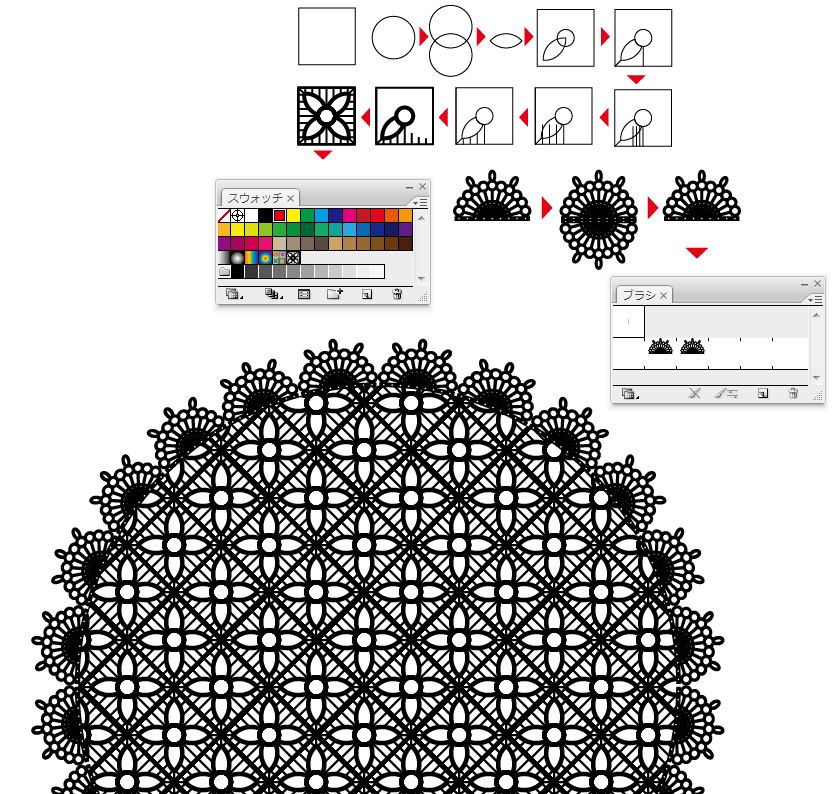 色々と方法はあると思いますが。
色々と方法はあると思いますが。
表示>「スマートガイド」と「ポイントにスナップ」にチェックを付ける。
長方形ツールで幅・高さ20mmの正方形を描く>塗り無し・線有りにする>楕円形ツールで直径15mmの円を描く>円を選択ツールで選択>Enter(Return)>水平、0mm・垂直、10mm>コピー>2個の円を選択ツールで選択>パスファインダパネル内の「交差」をクリック>出来た楕円の右端を正方形の中心までドラッグ>回転ツールをクリック>Alt(Option)を押したまま、正方形の中心をクリック>角度45°>OK>Alt(Option)を押したままし楕円形ツールで正方形の中心をクリックして、直径6mmの円を描いて選択ツールで選択>編集>コピー>Shiftを押したまま、楕円をクリック>パスファインダパネル内の「前面オブジェクトで型抜き」をクリック>編集>前面へペースト>ペンツールで正方形の左下の角をクリック>楕円の左下の角をクリック>Ctrl(Command)を押したまま画面内をクリック>Ctrl(Command)を放して、円の下のアンカーをクリック>Shiftを押したまま正方形の下辺の中央をクリック>垂直線を選択ツールで選択してShift+Alt(Option)を押したまま少しだけ左にドラッグ>Ctrl(Command)+Dキーを2回押す>一旦選択解除>ダイレクト選択ツールで正方形の左辺をクリック>編集>コピー>編集>前面へペースト>Shiftを押したまま、選択ツールで4本の垂直線を選択>整列パネル内の等間隔に分布の「水平方向等間隔に分布」をクリック>一旦選択解除>ダイレクト選択ツールで楕円に重なった垂直線の上のアンカーをShiftを押したまま楕円との交点まで下にドラッグ(3本の垂直線をそれぞれに短くする)>短くした3本の垂直線を選択ツールで選択>「リフレクトツール」(回転ツールの長押しで出ます)をクリック>Alt(Option)を押したまま、真ん中の垂直線をクリック>「垂直」にチェックしてコピー>円と楕円を選択ツールで選択して線幅を太くする>他の正方形や直線を選択ツールで選択して線幅を少し細くする>全体を選択ツールで選択>回転ツールをダブルクリック>角度、90°>コピー>Ctrl(Command)+Dキーを2回押す>全体を選択ツールで選択して、スウォッチパネル内にドラッグ>縁の模様を描いて選択ツールで選択>オブジェクト>グループ>「リフレクトツール」をクリック>Alt(Option)を押したまま模様の下辺をクリック>「水平」にチェックして、コピー>塗り無し・線無しにする>模様を選択ツールで選択(下の透明にした模様を含む)>ブラシパネルの右上の小さな三角(▼三)をクリック>新規ブラシ>パターンブラシ>OK>OK>楕円形ツールで円を描いて、塗りの設定が出来る状態で、スウォッチパネル内の登録したスウォッチをクリック>回転ツールをダブルクリック>角度、45°・オプション内の「オブジェクト」のチェックを外す>OK>ブラシパネル内の登録したブラシをクリック。
《CS6に「自動」が無かったので、一部修正しました》
添付画像をクリックすると、拡大出来ます。
2013/02/03(Sun) 16:46:18 [ No.20903 ]
やはり、『整列パネル内の等間隔に分布の数値を「自動」にして、「水平方向等間隔に分布」をクリック』のところで行き詰まってしまいました。
2013/02/03(Sun) 17:57:16 [ No.20906 ]
Hiroleta さま
「水平方向等間隔に分布」がうまくいかない件は、
整列の基準が「アートボード」になっていたからでした。
「選択範囲に整列」に変更するとうまくいきました。
スウォッチパネルにドラッグする手前の手順で
うまく操作する事ができなくなってしまったのですが
完成間近でしたので、自己流でなんとかごまかして
理想のものができました!
もう少し、illustratorを勉強したら
書いてくださった手順を理解できるのでは。。。と
思います。
短時間で大変丁寧な回答をくださり、ありがとうございました!
勉強になりました。
2013/02/04(Mon) 00:49:35 [ No.20907 ]

